文章详情页
钉钉电脑版退出群聊的方法步骤
浏览:161日期:2023-07-23 10:12:34
相信有很多用户对钉钉这款应用都是非常熟悉的,我们在使用钉钉的时候除了完成一些工作之外,还可以使用钉钉与好友聊天,所以也会加入到一些群聊当中,如果用户不想在这个群聊里面的话就可以自行退出群聊,因为钉钉有手机版和电脑版的,所以有的用户在使用电脑版的钉钉时不知道要怎样才能退出群聊,那么小编今天就来跟大家分享一下具体的操作方法吧,感兴趣的朋友不妨一起来看看小编分享的这篇方法教程,希望这篇教程能够对大家有所帮助。

1.首先第一步我们打开电脑之后在桌面上找到钉钉客户端,双击进去之后登录自己的钉钉账号。
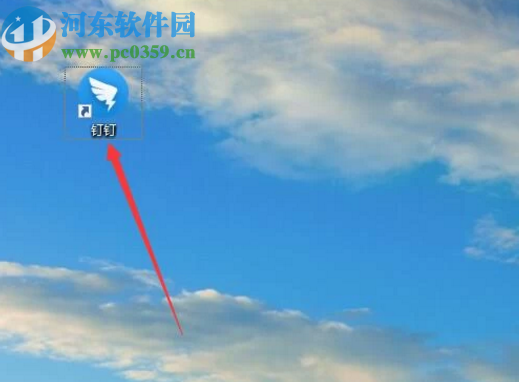
2.登录钉钉账号之后我们在界面左边点击到联系人这个功能模块中,然后再点击我的群组,在群组中找到自己想要退出的群点击进去。
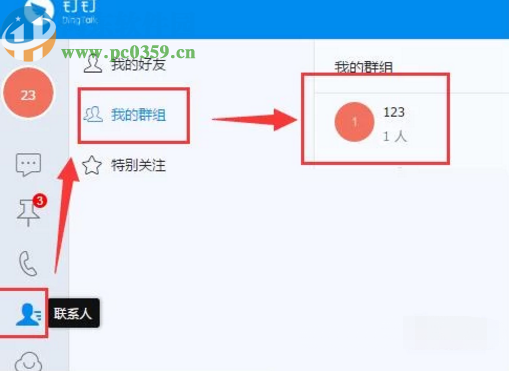
3.点击进入到想要退出的群聊界面之后我们点击界面右边的人头图标,如下图中所示,点击之后进入到群设置界面。
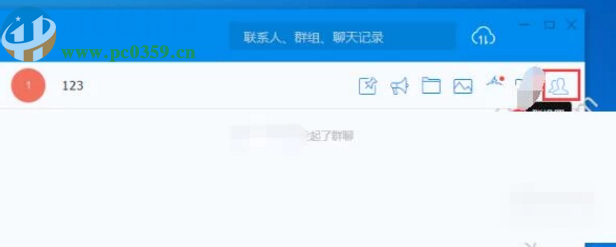
4.进入到群设置界面之后我们在最底部就可以看到有一个退出群聊的按钮了,点击这个按钮即可退出这个群聊。
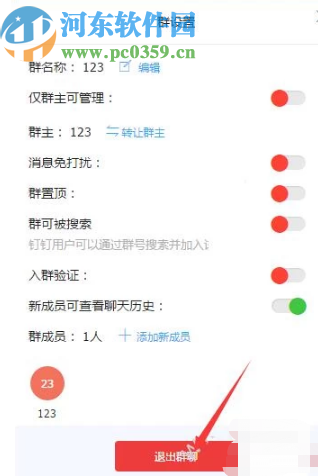
以上就是小编今天跟大家分享的在电脑版的钉钉中退出群聊的操作方法了,有需要的朋友赶紧试一试小编分享的方法吧,希望这篇方法教程能够对大家有所帮助。
标签:
钉钉
上一条:微信APP申请健康码的方法步骤下一条:哔哩哔哩手机端设置空间隐私的方法
相关文章:
排行榜

 网公网安备
网公网安备